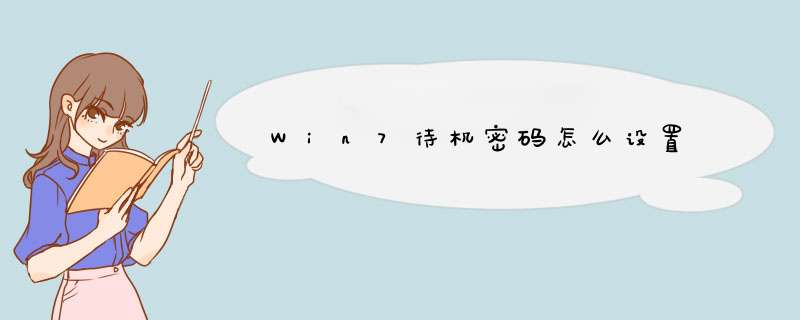
首先,如果唤醒系统需要密码,必须要设置开机密码,如果没有设置开机密码,那么即便是设置了唤醒需要密码也是无效的。
1、打开控制面板
2、打开了调整计算机的设置,找到用户账户和家庭安全选项
3、就可以看到更改window密码选项了,点击更改windows 密码
4、就进入到了更改用户账户的`选项,若是没有创建过密码,就会显示如下信息,然后点击为您的账户创建密码!
5、设置好账户密码,还可以设置个密码提示,千万要记住了!若是忘记了,电脑就进不去了,那只有重装电脑了。点击创建密码,就设置好了。
6、创建成功后,就会看到如下界面。若是要删除密码,按照以上同样的方法,进入到此界面,就可以删除密码了!
设置待机密码
待机密码是建立在设置好了开机密码情况下才能使用的。
在桌面上鼠标右键,选择个性化选项,即可打开如下界面,找到屏幕保护程序
设置好等待的时间,即多长时间不动电脑,就会进入屏保状态。记住千万要勾选住 在恢复时显示登录屏幕才能设置好待机密码!
1,进入系统以后。点击桌面上的【计算机】右键选择【属性】。2,在计算机管理窗口下找到【用户】然后在要设置密码的用户名上点击右键选择【设置密码】。
3,确认你要设置密码。
4,设置新的密码。输入两次,下次登陆系统就用这个密码。
5,确定密码已设置。
6,重新开机试试。
方法/步骤
设置开机密码
以管理员账号登陆,打开控制面板
打开了调整计算机的设置,找到用户账户和家庭安全选项
就可以看到更改window密码选项了,点击更改windows 密码
就进入到了更改用户账户的选项,若是没有创建过密码,就会显示如下信息,然后点击为您的账户创建密码!
设置好账户密码,还可以设置个密码提示,千万要记住了!若是忘记了,电脑就进不去了,那只有重装电脑了。点击创建密码,就设置好了。
创建成功后,就会看到如下界面。若是要删除密码,按照以上同样的方法,进入到此界面,就可以删除密码了!
设置待机密码待机密码是建立在设置好了开机密码情况下才能使用的。
在桌面上鼠标右键,选择个性化选项,即可打开如下界面,找到屏幕保护程序
设置好等待的时间,即多长时间不动电脑,就会进入屏保状态。记住千万要勾选住 在恢复时显示登录屏幕才能设置好待机密码!
注意事项:完成以上步骤,就设置好了开机和待机密码了。密码千万不能忘记,否则只能重装系统了。
欢迎分享,转载请注明来源:内存溢出

 微信扫一扫
微信扫一扫
 支付宝扫一扫
支付宝扫一扫
评论列表(0条)